Se você enfrentar um "Aviso de triângulo amarelo na unidade C:" no Windows 10, continue lendo a seguir para corrigir o problema. O "triângulo amarelo com um ponto de exclamação na unidade C:" (ou outras unidades), vem de BitLocker, porque a criptografia do BitLocker na unidade ainda não está ativada e mostra "Aguardando ativação". (no Painel de Controle -> Criptografia de Unidade BitLocker).
O aviso do BitLocker pode aparecer após a instalação de uma atualização do Windows 10 ou após a conclusão da Out Of Box Experience (OOBE) em um novo laptop ou desktop adquirido que ofereça suporte ao BitLocker.
- Artigo relacionado:HP Business PCs - Um aviso de triângulo amarelo aparece na unidade C no File Explorer.
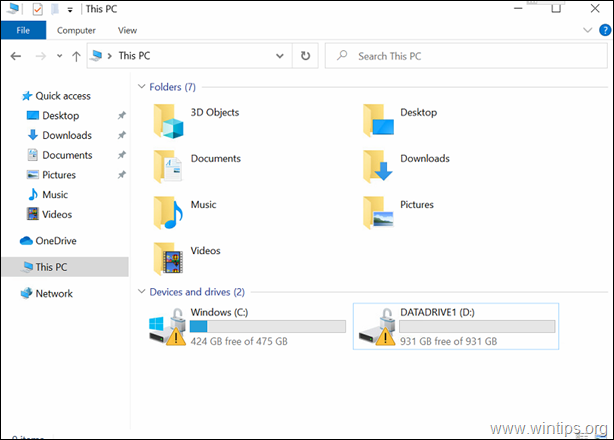
Este tutorial contém instruções para remover o aviso do triângulo amarelo na unidade C: e a mensagem "BitLocker aguardando ativação" no Windows 10.
Como eliminar o aviso do triângulo amarelo do BitLocker na unidade C: (Windows 10).
A explicação amarela na (s) unidade (s) no File Explorer significa que a criptografia automática do dispositivo não está ativada porque foi suspensa para atualizações de firmware ou de sistema. Para resolver o problema, você pode seguir as instruções de um dos métodos abaixo de acordo com o seu caso:
- Caso A: Se você deseja usar a criptografia BitLocker, siga as instruções no Método-1.
- Caso B: Se você não quiser usar a criptografia BitLocker, siga as instruções no Método-2.
Método 1. Ative (Retomar) a criptografia BitLocker na unidade C :.
Se você estiver usando (ou quiser usar) a criptografia BitLocker para proteger seu PC e seu dados, prossiga e retome (habilite) a criptografia do BitLocker na unidade C:, seguindo as instruções abaixo:
1. Navegue até o Painel de Controle do Windows (visualização de ícones pequenos) e abra Criptografia de unidade bitlocker.

2. Clique Ligue o BitLocker, em cada unidade que tem a indicação "BitLocker aguardando ativação".
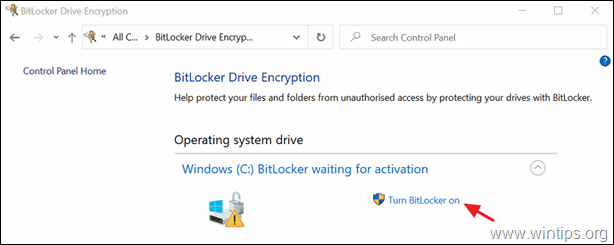
3. Siga as instruções na tela para habilitar o BitLocker na unidade selecionada. *
* Observação: As instruções detalhadas sobre como habilitar o BitLocker em seu sistema podem ser encontradas aqui.
Método 2. Desative permanentemente a proteção do BitLocker na unidade.
Se você não quiser usar a proteção do BitLocker, prossiga para desligar (desativar) o BitLocker e descriptografar a unidade. Fazer isso:
1. Abra o prompt de comando como administrador. Fazer isso:
1. Na caixa de pesquisa digite: cmd ou prompt de comando
2. Clique com o botão direito no prompt de comando (resultado) e selecione Executar como administrador.

2. Na janela do prompt de comando, digite o seguinte comando e pressione Entrar para descriptografar a unidade C: *
- manage-bde C: -off
* Observação: O comando acima irá desativar a criptografia do BitLocker na unidade C:. Substitua a letra da unidade "C", se quiser descriptografar outras unidades. (por exemplo, para descriptografar a unidade D: o comando será: "manage-bde D: -off".)
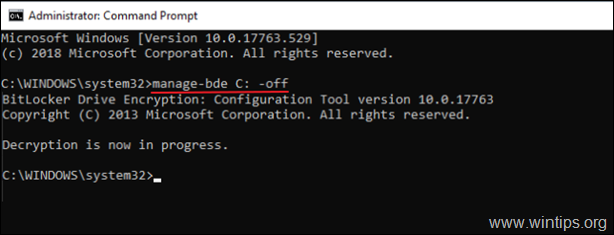
3. Feche a janela do prompt de comando.
4. Navegar para Painel de controle (visualização de ícones pequenos) e abra o Criptografia de unidade bitlocker.
5. Espere o Descriptografando BitLocker processo para ser concluído. (pode levar algum tempo para ser concluído e isso é normal).
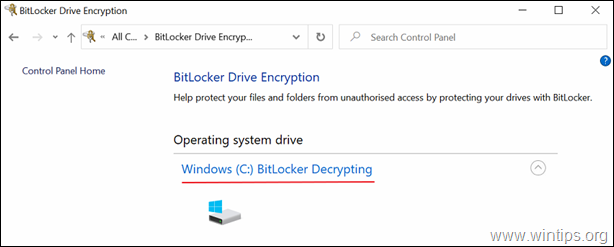
6. Quando o BitLocker está desligado, o "aviso de triângulo amarelo" na unidade no File Explorer será removido.
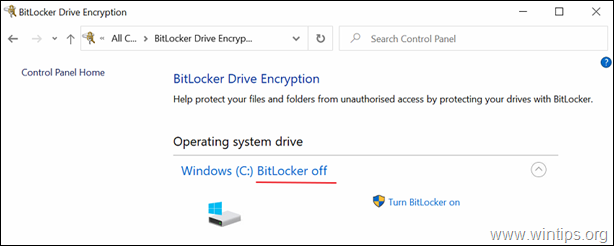
É isso! Deixe-me saber se este guia o ajudou, deixando um comentário sobre sua experiência. Por favor, curta e compartilhe este guia para ajudar outras pessoas.
Tentei o método da linha de comando e sem sucesso. Estou tentando acessar dados em uma unidade de outro PC e consegui visualizar os dados uma vez quando removi o disco rígido do PC antigo. Depois disso, ele parou de funcionar, provavelmente devido a um processo que impedia o acesso via BitLocker. A retomada da unidade (habilitando o bitlocker) em outro PC causaria problemas e perda de dados?
Uau, você é realmente útil!
Veja, depois de tentar redefinir meu pc com uma unidade criptografada pelo BitLocker, não consegui mais acessar minhas coisas sem inserir minha chave de recuperação. É claro que isso foi um aborrecimento, porque era minha segunda unidade em que colocava meus downloads, documentos e outras coisas de que não precisava na unidade do sistema operacional. Eu encontrei uma solução temporária, mas então ele mostrou o triângulo. Essa correção também precisa ser feita todas as vezes antes de eu desligar o computador. Não é muito amigável... em configurações, ele também não me permitia descriptografar uma única unidade. Estou usando a edição interna do windows 11, então não tenho certeza se isso é algo que eles descontinuaram desde o windows 10. Enfim, depois do triângulo acabei pesquisando tantos artigos! Quase perdi as esperanças até topar com este, porque muitos deles tinham as mesmas soluções inúteis que não adiantavam. Você é um salva-vidas!!! Graças a você (o editor deste artigo: D), agora posso usar meu computador como desejo 🙏🙏🙏 Muito obrigado!